建立型樣規則
可在「型樣規則庫」視圖中、專案或應用程式的「內容」視圖中或在掃描配置中建立規則。
開始之前
註: 您必須有管理型樣許可權,才能建立型樣規則或規則集 - 或修改及移除自訂規則和規則集。
規則是在「新增規則」對話框中建立:
- 如果要在「型樣規則庫」視圖中開啟此對話框,請按一下新增規則。
- 在掃描配置中,選取「型樣分析」標籤,然後選取型樣分析勾選框。在該標籤的「型樣規則」區段中,按一下新增,以開啟「新增型樣規則」對話框。在此對話框中,按一下建立新規則,以開啟「新增規則」對話框。
- 如果要從所選取應用程式或專案的「內容」視圖中開啟此對話框,請選取「內容」視圖的規則和規則集標籤,並按一下新增,或在「規則」區段內按一下滑鼠右鍵,並選取新增。在「選擇規則」對話框中按一下新增規則。
程序
- 在「新增規則」對話框中,指定規則的名稱。
- 選擇性的: 新增規則的說明。
- 新增準則。按一下新增,輸入每個規則的正規表示式。
- 識別檔案類型,如 *.java 或 *.xml。您可以輸入任何含有或不含萬用字元的檔案類型。
- 選擇性的: 選取嚴重性:
- 高
- 中
- 低
- 資訊
- 選擇性的: 選取分類:
- 確定
- 可疑
- 掃描涵蓋範圍
- 選擇性的: 選取掃描所要搜尋的漏洞類型。(如需漏洞類型的詳細資料,請參閱 AppScan Source Security 知識庫)
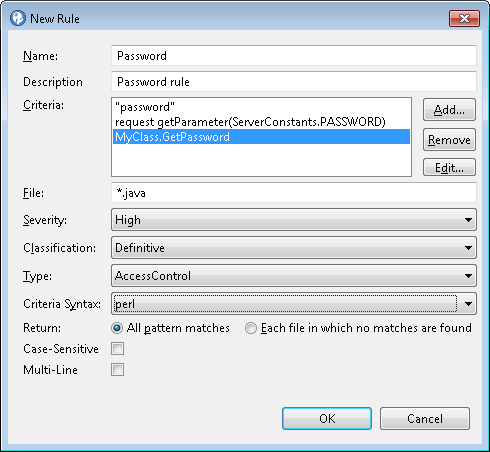
- 選擇性的: 選取準則語法:
- egrep
- grep
- perl
- 選擇性的: 識別所傳回的結果是否包括所有型樣相符項,或每個在其中找不到相符項的檔案。當找不到相符項時,型樣就是缺席規則。
- 選擇性的: 如果型樣相符項要區分大小寫,請選取區分大小寫勾選框。
- 選擇性的: 如果規則應符合橫跨多行的型樣,請選取多行勾選框。
- 按一下確定來確認規則中的正規表示式有效。然後,該規則就會新增至型樣規則庫中。
